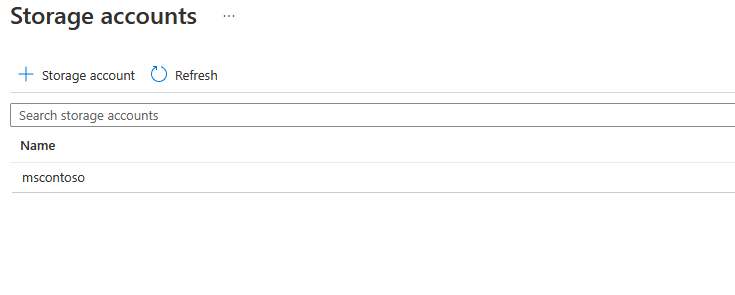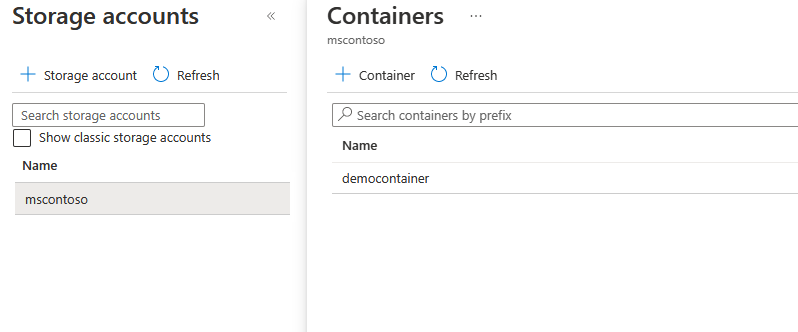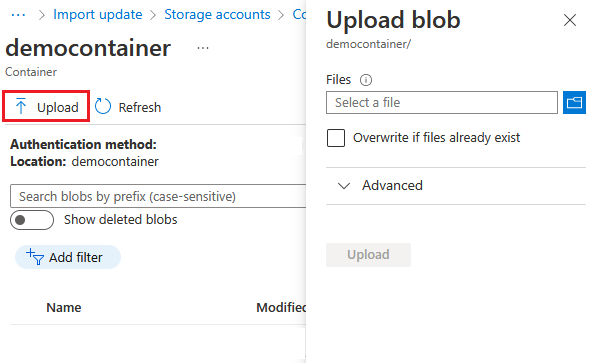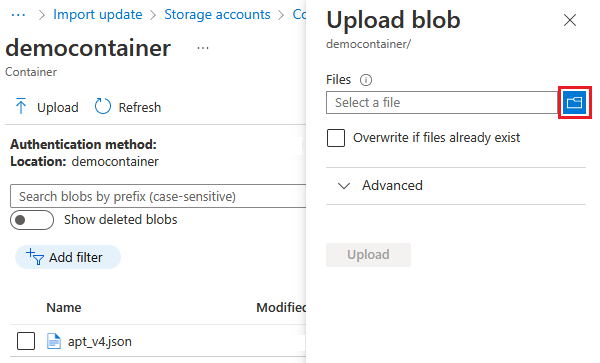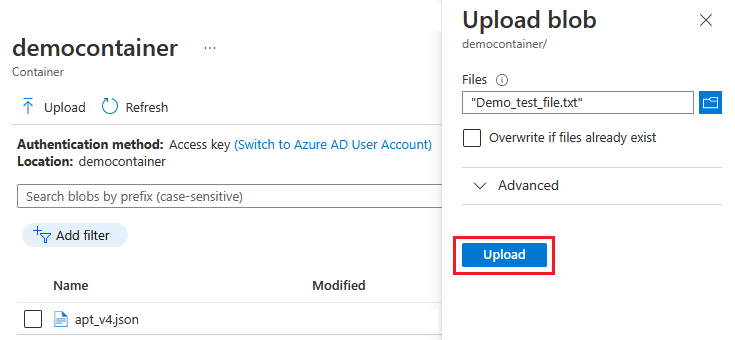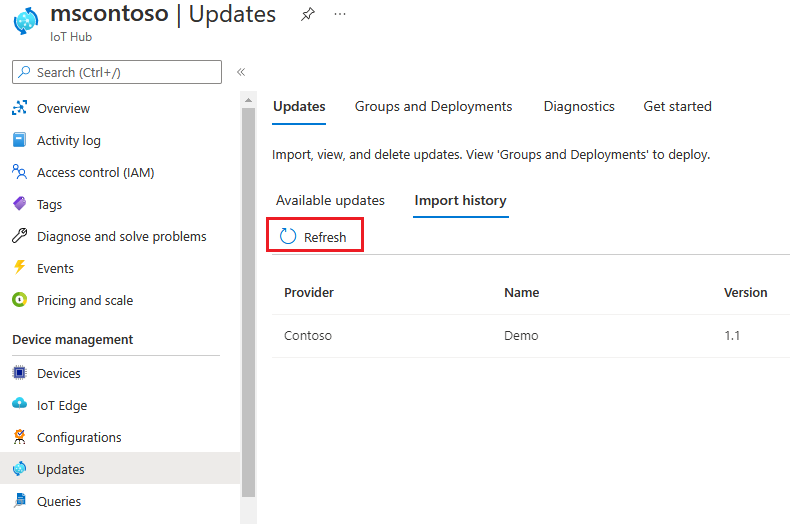Импорт обновления в службу Обновления устройств для Центра Интернета вещей
Узнайте, как получить обновление и импортировать его в службу Обновления устройств для Центра Интернета вещей. Если вы этого еще не сделали, обязательно ознакомьтесь с основными понятиями импорта и узнайте, как подготовить обновление к импорту.
Необходимые компоненты
- Доступ к Центр Интернета вещей с обновлением устройства для Центр Интернета вещей включен.
- Устройство Интернета вещей (или симулятор), подготовленное для службы Обновление устройств в Центре Интернета вещей.
- Выполните действия, описанные в разделе "Подготовка обновления для импорта в обновление устройства" для Центр Интернета вещей, чтобы создать манифест импорта для файлов обновления.
Поддерживаемые браузеры:
- Microsoft Edge
- Google Chrome
Импорт обновлений
В этом разделе показано, как импортировать обновление с помощью портал Azure или Azure CLI. Для импорта обновления также можно использовать API-интерфейсы Обновления устройств для Центра Интернета вещей.
Чтобы импортировать обновление, сначала отправьте файлы обновления и импортируйте манифест в контейнер служба хранилища Azure. Затем вы импортируете обновление из служба хранилища Azure в обновление устройства для Центр Интернета вещей, где оно будет храниться для развертывания на устройствах.
В портал Azure перейдите к Центр Интернета вещей с обновлением устройства.
В левой части страницы выберите Обновления в Управление устройствами.
Выберите вкладку Обновления в списке вкладок в верхней части экрана.
Выберите и импортируйте новое обновление под заголовком "Доступные Обновления".
Щелкните + Выбрать из контейнера хранилища. Отображается пользовательский интерфейс учетных записей хранения. Выберите существующую учетную запись или создайте учетную запись с помощью +служба хранилища учетной записи. Эта учетная запись используется в контейнере для размещения обновлений для импорта. Учетная запись не должна включать как общедоступные, так и частные конечные точки одновременно.
После выбора учетной записи хранения отображается пользовательский интерфейс контейнеров. Выберите существующий контейнер или создайте контейнер с помощью +Container. Этот контейнер используется для этапов обновления файлов для импорта
Рекомендуется использовать новый контейнер при каждом импорте обновления. Всегда использовать новые контейнеры помогает избежать случайного импорта файлов из предыдущих обновлений. Если вы не используете новый контейнер, обязательно удалите файлы из существующего контейнера, прежде чем выполнить этот шаг.
В контейнере выберите "Отправить". Отобразится пользовательский интерфейс обновления.
Щелкните значок папки справа от раздела "Файлы " в заголовке "Отправка BLOB-объектов ". Используйте средство выбора файлов для перехода к расположению файлов обновления и манифеста импорта, выберите все файлы, а затем нажмите кнопку "Открыть". Можно выбрать несколько файлов, удерживая клавишу SHIFT.
Выбрав все файлы обновления, нажмите кнопку "Отправить".
Выберите отправленные файлы, чтобы указать, что они должны быть импортированы. Затем щелкните Выбрать, чтобы вернуться на страницу Импорт обновления.
На странице Импорт обновления проверьте импортируемые файлы. Затем щелкните Импорт обновления, чтобы начать процесс импорта. Сведения об устранении ошибок см. в разделе "Устранение неполадок с обновлением прокси-сервера".
Начнется процесс импорта, а на экране появится раздел Журнал импорта. Выберите "Обновить" , чтобы просмотреть ход выполнения до завершения процесса импорта (в зависимости от размера обновления процесс может завершиться через несколько минут, но может занять больше времени).
Если столбец "Состояние" указывает, что импорт выполнен успешно, выберите заголовок "Доступный Обновления". Импортированное обновление должно появиться в списке.
При импорте с помощью API вместо этого
Вы также можете импортировать обновление программным способом:
- Используя
Azure SDKдля .NET, Java, JavaScript или Python. - Используя REST API импорта обновлений.
- Используя примеры модулей PowerShell.
- Требуется PowerShell 5 или более поздней версии (включая установки Linux, macOS и Windows)
Примечание.
Сведения о требуемом разрешении API см. в разделе Роли пользователя и доступ к обновлению устройства.
Файлы обновления и манифест импорта должны быть отправлены в контейнер Azure Storage Blob для промежуточного хранения. Чтобы импортировать промежуточные файлы, укажите URL-адрес большого двоичного объекта или подписанный URL-адрес (SAS) для частных больших двоичных объектов в API обновления устройства. Если используется SAS, обязательно предоставьте срок действия в течение трех часов или более
Совет
Чтобы передать большие файлы обновления в контейнер Azure Storage Blob, можно использовать один из следующих способов для повышения производительности: